-
老司机为你解答 win7 32旗舰版ghost系统输入法小键盘图标不显示的处理方法
- 发布日期:2021-02-14 01:47:12 作者:bag198技术 来 源:http://www.bag198.com
win7 32旗舰版ghost系统输入法小键盘图标不显示的问题司空见惯;不少人觉得win7 32旗舰版ghost系统输入法小键盘图标不显示其实并不严重,但是如何解决win7 32旗舰版ghost系统输入法小键盘图标不显示的问题,知道的人却不多;小编简单说两步,你就明白了;先双击桌面的”计算机“图标。再点击窗口菜单栏中的”打开控制面板“按钮。就可以了。如果没太懂,请看下面win7 32旗舰版ghost系统输入法小键盘图标不显示的解决方法的更多介绍。
方法/步骤
1:如图中的win7任务栏不显示输入法小键盘图标。
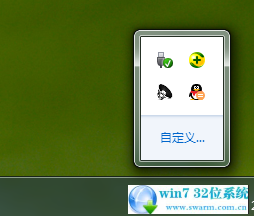
2:如果想显示输入法图标,可先打开控制面板。打开控制面板的方法有多种。例如可以先双击桌面的”计算机“图标。

3:再点击窗口菜单栏中的”打开控制面板“按钮。
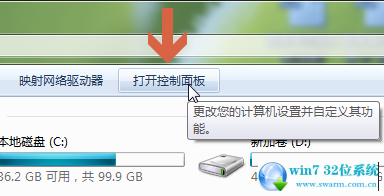
4:如果控制面板中的内容按图标的方式显示,需先点击”区域和语言“。再点击打开界面中的“键盘和语言”选项卡。
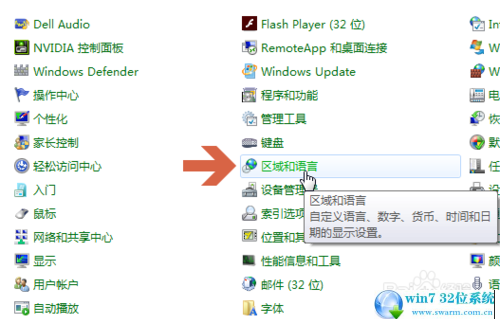
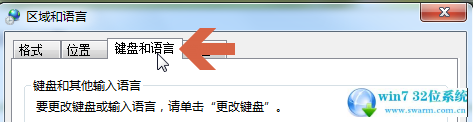
5:如果控制面板中的内容按类别的方式显示,则需先点击”时钟、语言和区域“,再点击打开界面中的”更改键盘或其他输入法“,再打开“键盘和语言”选项卡。
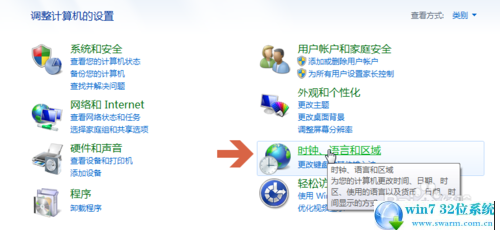
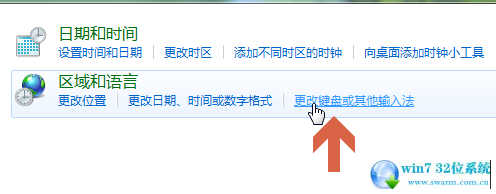
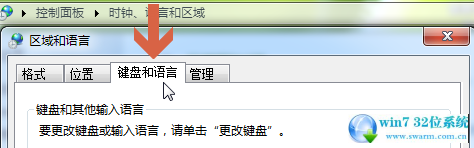
6:点击“键盘和语言”选项卡中的”更改键盘“按钮。
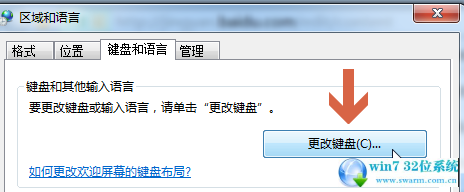
7:点击打开界面中的”语言栏“选项卡。
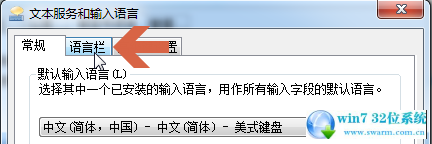
8:在”语言栏“选项卡中可看到被设置成了”隐藏“。
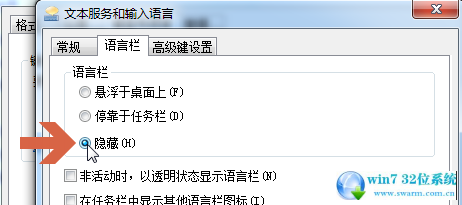
9:点击选中”停靠于任务栏“选项。
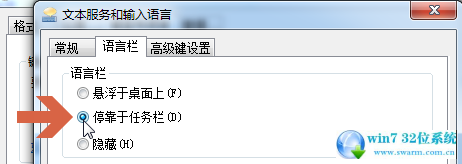
10:再点击”确定“按钮。
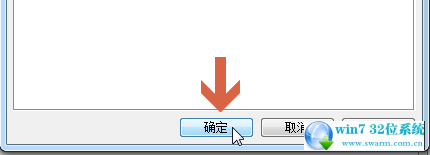
11:这样输入法的小键盘图标就显示出来了。
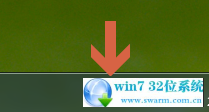
以上就是小编分享的win7 32旗舰版ghost系统输入法小键盘图标不显示的解决方法还有不知道怎么解决的小伙伴赶快来学习一下吧!相信可以帮助到大家。
 萝卜家园 Ghost Win7 64位纯净版下载 v2019.08
萝卜家园 Ghost Win7 64位纯净版下载 v2019.08 电脑公司 Ghost Win7 32位纯净版下载 v2019.06
电脑公司 Ghost Win7 32位纯净版下载 v2019.06